文章作者简介区块允许您将用户的个人简介(位于用户 > 个人资料中的关于您自己部分)嵌入到您的页面或文章中。
要添加文章作者简介区块,请点击区块插入器 (+) 图标。

您也可以在新段落区块中输入/Post Author Biography并按enter快速添加。
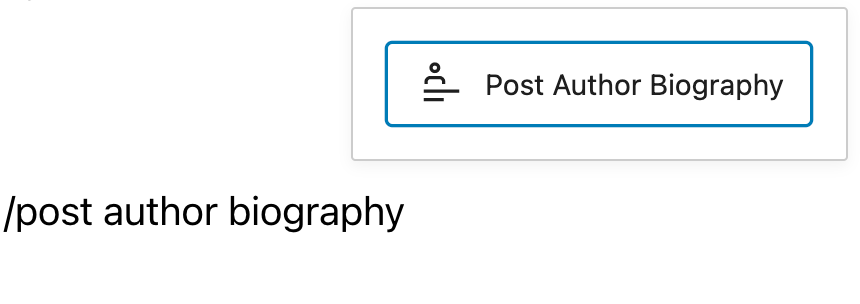
区块工具栏
每个区块都带有独特的工具栏图标和区块特定的用户控件,让您可以在编辑器中直接操作区块。
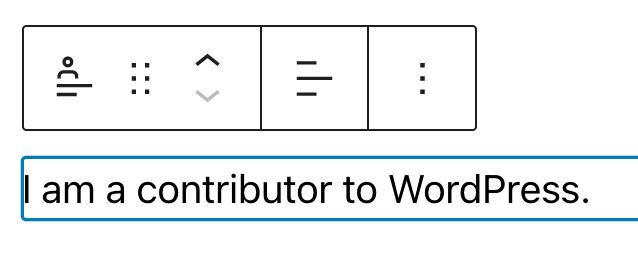
转换为
您可以将 文章作者简介区块转换为分组或分栏。
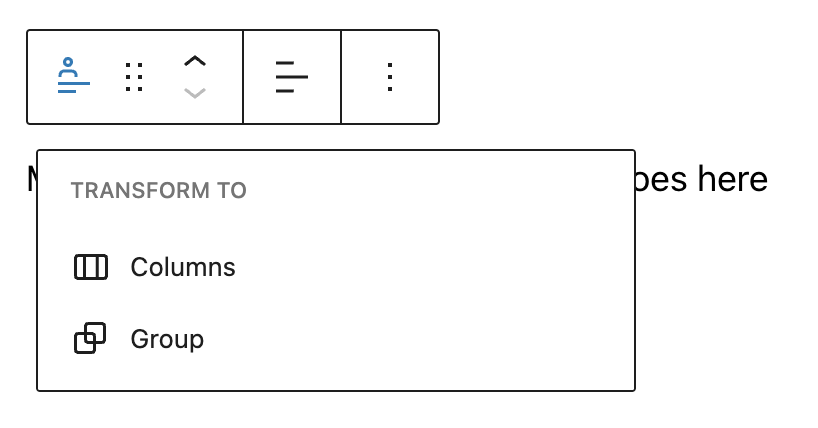
拖动图标
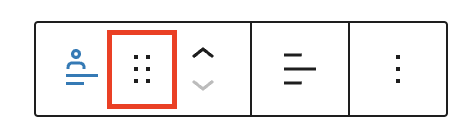
要将区块拖放到页面上的新位置,请点击并按住点状矩形,然后拖动到新位置。蓝色分隔线表示区块将被放置的位置。找到放置区块的新位置后,松开鼠标左键。
移动手柄
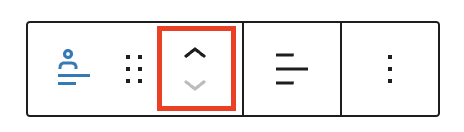
向上和向下箭头图标可用于在页面上上下移动区块。
更改对齐方式
当您选择文章作者简介区块时,将出现一个工具栏,您可以在其中更改区块的文本对齐方式。
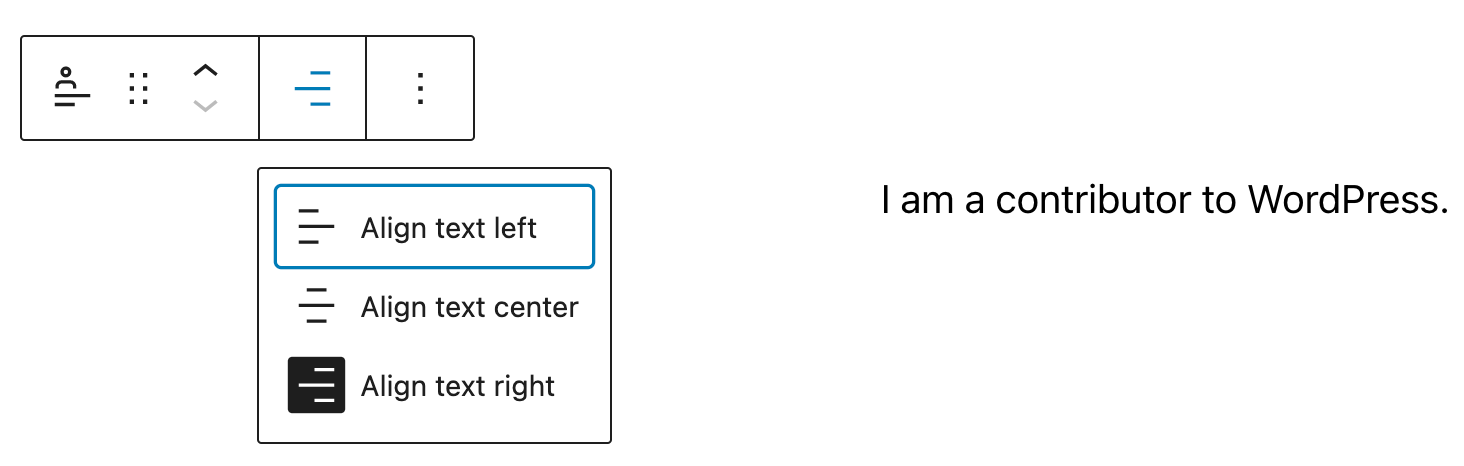
选择以下选项:
- 文本左对齐
- 文本居中对齐
- 文本右对齐
更多选项
这些控件使您能够复制、克隆并以 HTML 形式编辑您的区块。
区块设置
除了区块工具栏中的选项外,每个区块在编辑器侧边栏中都有特定的选项。 如果您没有看到侧边栏,只需点击“齿轮”图标。
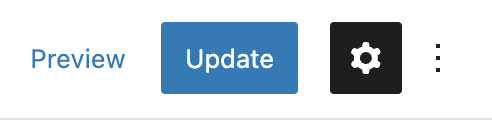
颜色
颜色设置允许您设置自定义文本和背景颜色。
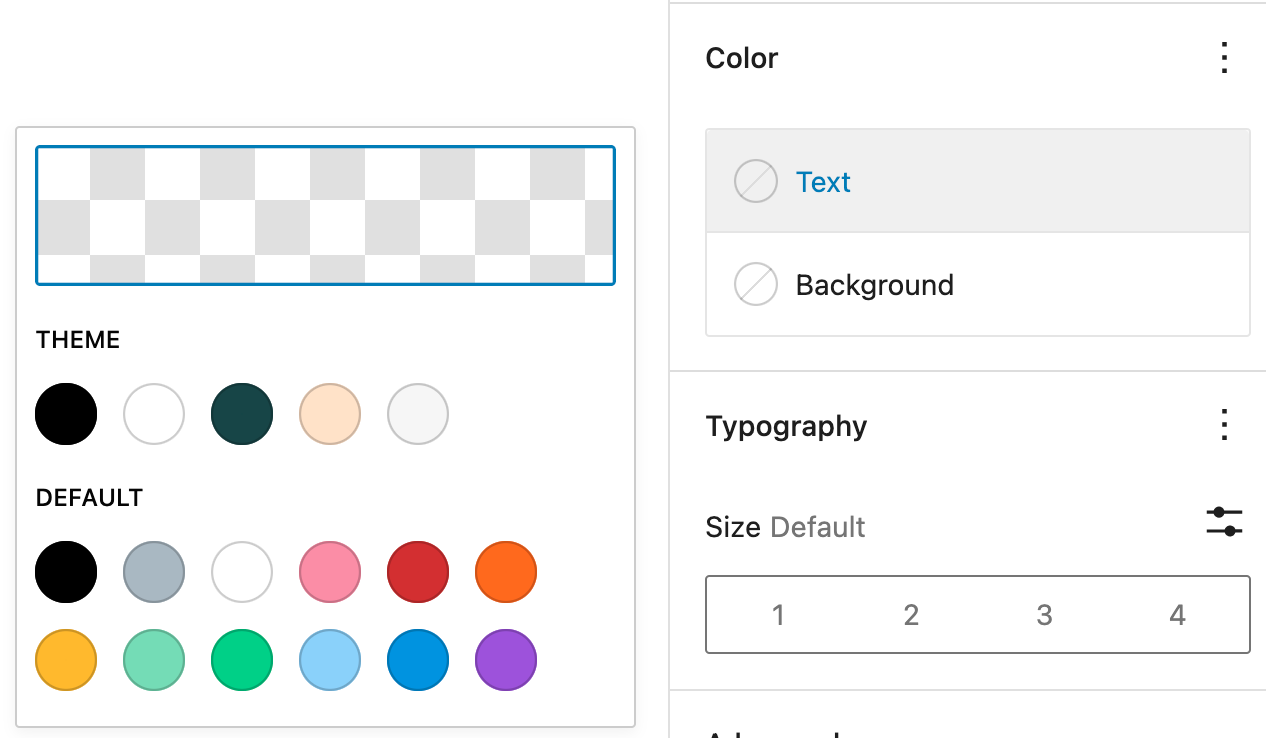
排版
在此选项卡中,您可以更改字体大小、字体家族、字形、行高、字母大小写和字间距。
要访问所有排版选项,请点击排版选项卡右角的 3 点图标。点击全部重置以重置您所做的所有排版设置。
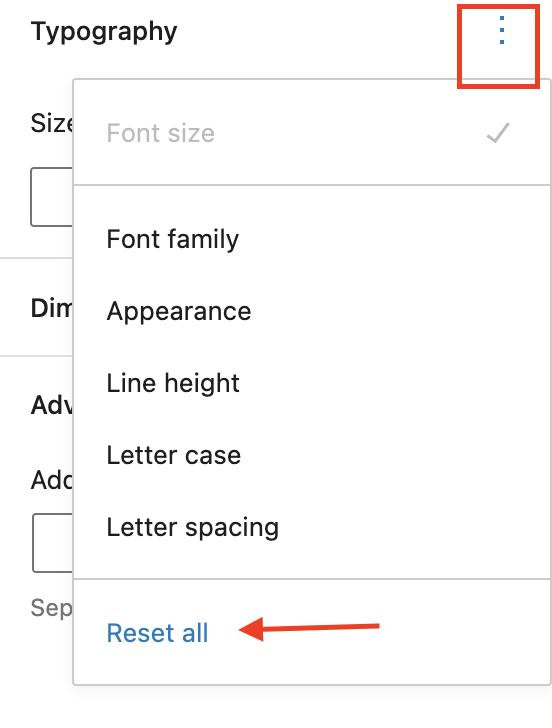
字体大小的排版设置允许您设置自定义文本大小。您可以从可用选项中选择——小、中、大、特大或设置自定义设置。您还可以将单位从 PX、REM 和 EM 进行更改。
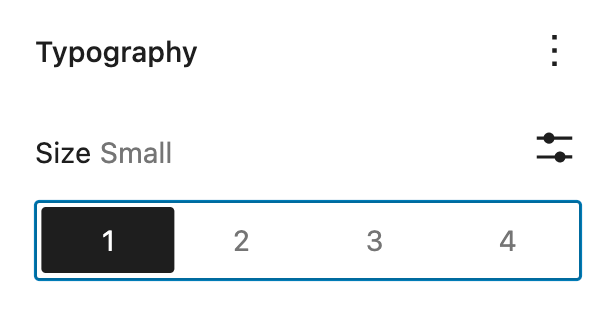

尺寸
点击尺寸设置右上角的 3 点图标,以查看整个按钮区块的所有尺寸设置。对于文章作者简介区块,您可以设置外边距、内边距或两者的尺寸。
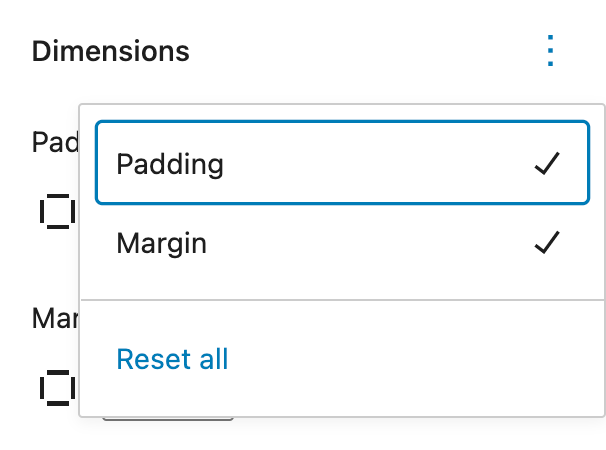

高级
高级选项卡允许您为区块添加 CSS 类,让您可以编写自定义 CSS 并根据需要样式化区块。
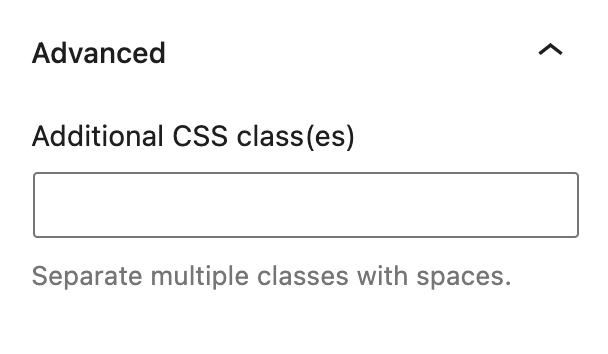
更新日志
- 创建于 2022-09-18
本文是否有帮助?如何改进?
登录以提交反馈。如果您的支持需求未在本文中涵盖,请在支持论坛中提出您的问题。